WebERP kompletní webové účetnictví a řízení podniku nástroj, který může být použit pro on-line obchod nebo retail management System vydané pod licencí OpenSource. Je k dispozici v mnoha jazycích a podporuje všechny populární operační systémy včetně Linux, Mac a Windows. WebERP přichází s širokou škálou funkcí, jako jsou objednávky, prodejní objednávky, výroba, Low foot-print, rychlý, jednoduchý kód, Analýza prodeje, zprávy PDF, plně utf-8 kompatibilní, Podpora více měn, více témat a mnoho dalšího.
v tomto tutoriálu vám ukážu krok za krokem instalaci WebERP na serveru Ubuntu 16.04.
požadavky
- nový server Ubuntu 16.04 nainstalovaný ve vašem systému.
- uživatel bez root s oprávněními sudo je nastaven na vašem serveru.
Začínáme
začněme aktualizací systémových balíčků nejnovější verzí pomocí následujícího příkazu:
sudo apt-get update -y
sudo apt-get upgrade -y
po úplné aktualizaci systému restartujte systém a proveďte všechny tyto změny.
Install LAMP Server
WebERP běží na Apache, napsaný v PHP a používá MySQL pro ukládání databáze. Takže budete muset nainstalovat Apache, PHP a MariaDB do vašeho systému.
Nejprve nainstalujte knihovny Apache, PHP a požadované PHP pomocí následujícího příkazu:
sudo apt-get install apache2, php7.0 php7.0-cli php7.0-mysql php7.0-gd php7.0-mcrypt php7.0-json php-pear -y
po dokončení instalace spusťte službu Apache a povolte ji spustit při spuštění pomocí následujícího příkazu:
sudo systemctl start apache2
sudo systemctl enable apache2
ve výchozím nastavení není nejnovější verze MariaDB k dispozici v Ubuntu 16.04. Takže budete muset do svého systému přidat úložiště MariaDB.
můžete to provést spuštěním následujícího příkazu:
sudo apt-get install software-properties-common -y
sudo apt-key adv --recv-keys --keyserver hkp://keyserver.ubuntu.com:80 0xF1656F24C74CD1D8
sudo add-apt-repository 'deb http://www.ftp.saix.net/DB/mariadb/repo/10.1/ubuntu xenial main'
dále aktualizujte úložiště a nainstalujte MariaDB server pomocí následujícího příkazu:
sudo apt-get update -y
sudo apt-get install mariadb-server mariadb-client -y
po dokončení instalace spusťte službu MariaDB a povolte ji spustit při spuštění pomocí následujícího příkazu:
sudo systemctl start mysql
sudo systemctl enable mysql
konfigurace MariaDB
Dále budete muset zabezpečit instalaci MariaDB. To lze provést spuštěním následujícího skriptu:
sudo mysql_secure_installation
výše uvedený skript nastaví heslo uživatele root, odebere anonymní uživatele, zakáže vzdálené přihlášení uživatele root a odstraní testovací databázi.
jakmile je MariaDB zabezpečen, přihlaste se do konzoly MySQL a vytvořte databázi pro WebERP:
mysql -u root -p
zadejte své kořenové heslo a vytvořte databázi podle vaší potřeby:
MariaDB >CREATE DATABASE weberp_db;
dále vytvořte uživatelské jméno a heslo pro WebERP pomocí následujícího příkazu:
MariaDB >CREATE USER 'weberp'@'localhost' IDENTIFIED BY 'password';
dále udělete oprávnění databázi weberp následujícím příkazem:
MariaDB >GRANT ALL PRIVILEGES ON weberp_db.* TO 'weberp'@'localhost';
dále propláchněte oprávnění následujícím příkazem:
MariaDB >flush privileges;
nakonec Zavřete konzolu MySQL:
MariaDB >exit;
stáhnout WebERP
nejnovější verzi WebERP si můžete stáhnout z jejich oficiálních webových stránek pomocí příkazu wget, jak je uvedeno níže:
wget https://excellmedia.dl.sourceforge.net/project/web-erp/webERP4.14.1.zip
Po stažení WebERP extrahujte stažený zdroj příkazem unzip:
unzip webERP4.14.1.zip
poté zkopírujte extrahovaný adresář do kořenového adresáře Apache web:
sudo cp -r webERP /var/www/html/weberp
dále změňte vlastnictví adresáře weberp:
sudo chown -R www-data:www-data /var/www/html/weberp
konfigurace Apache pro WebERP
dále vytvořte soubor virtuálního hostitele apache pro WebERP:
sudo nano /etc/apache2/sites-available/weberp.conf
přidejte následující řádky:
<VirtualHost *:80>ServerAdmin [email protected] "/var/www/html/weberp/"ServerName yourdomain.comServerAlias www.yourdomain.com<<Directory "/var/www/html/weberp/">Options FollowSymLinksAllowOverride AllOrder allow,denyallow from all</Directory>ErrorLog /var/log/apache2/weberp-error_logCustomLog /var/log/apache2/weberp-access_log common</VirtualHost>
uložte soubor po dokončení a aktivujte nového virtuálního hostitele následujícím příkazem:
sudo a2ensite weberp
nakonec restartujte službu Apache a znovu načtěte změny:
sudo systemctl restart apache2
přístup WebERP webové rozhraní
WebERP běží na portu 80, takže budete muset povolit port 80 přes firewall. Nejprve povolte bránu firewall UFW následujícím příkazem:
sudo ufw enable
dále povolte port 80 prostřednictvím brány firewall UFW následujícím příkazem:
sudo ufw allow 80/tcp
stav brány firewall UFW můžete získat následujícím příkazem:
sudo ufw status
jakmile je firewall UFW nakonfigurován, otevřete webový prohlížeč a zadejte adresu URL http://yourdomain.com, budete přesměrováni na uvítací stránku WebERP, jak je uvedeno níže:
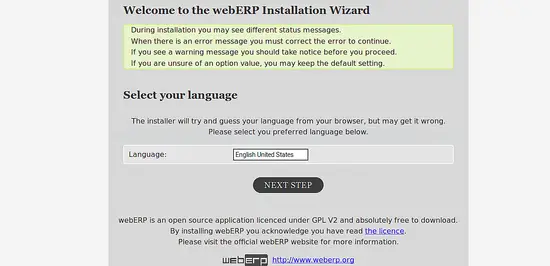
vyberte jazyk a klikněte na tlačítko Další krok, měli byste vidět stránku Konfigurace databáze WebERP na obrázku níže:
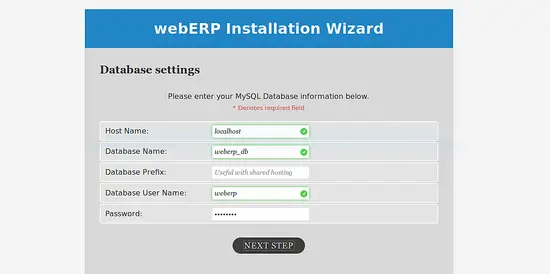
Poskytněte všechny informace, jako je hostitel, název databáze, uživatelské jméno databáze a heslo, a poté klikněte na tlačítko Další. Měli byste vidět Průvodce instalací WebERP na obrázku níže:
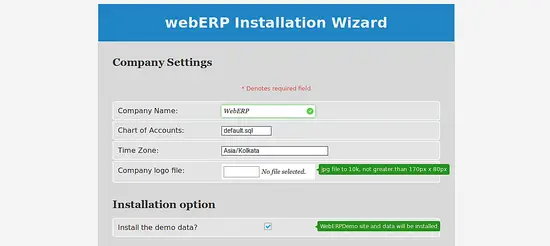
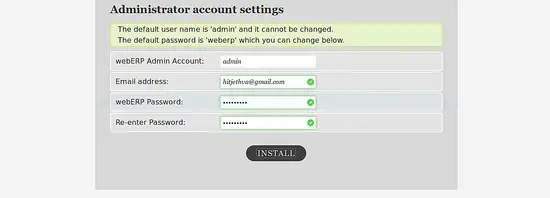
nyní uveďte požadované údaje, jako je název společnosti, Časové pásmo, uživatelské jméno účtu správce, heslo, E-mailová adresa a poté klikněte na tlačítko Instalovat. Měli byste vidět přihlašovací obrazovku WebERP na obrázku níže:
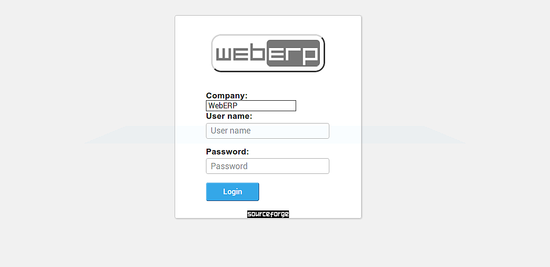
Nyní zadejte své uživatelské jméno a heslo správce a poté klikněte na tlačítko Přihlášení. Řídicí panel WebERP byste měli vidět na následujícím obrázku:
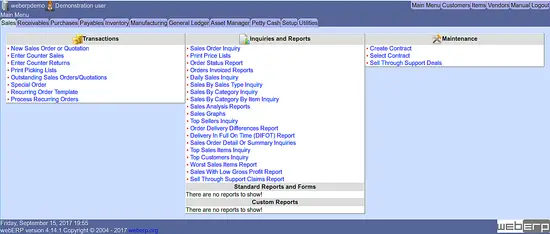
nyní začněte používat WebERP.
